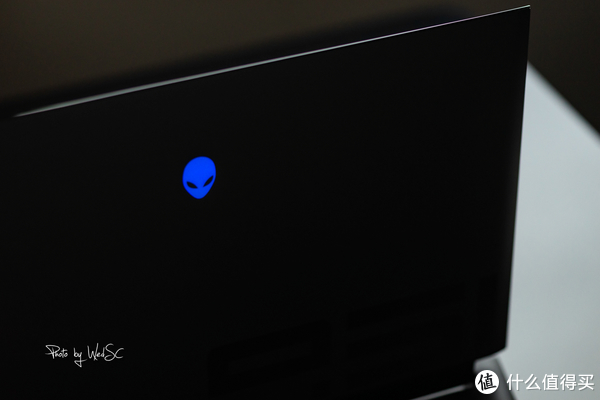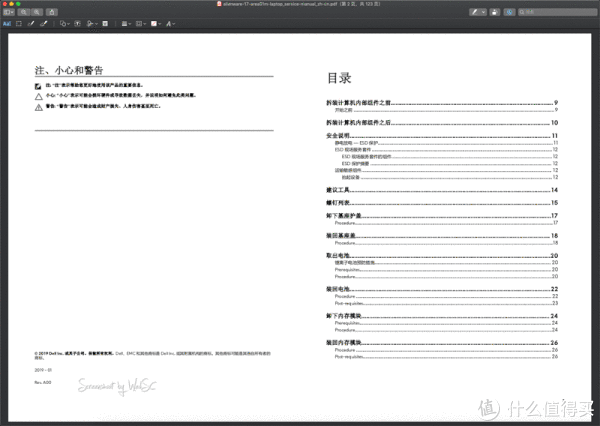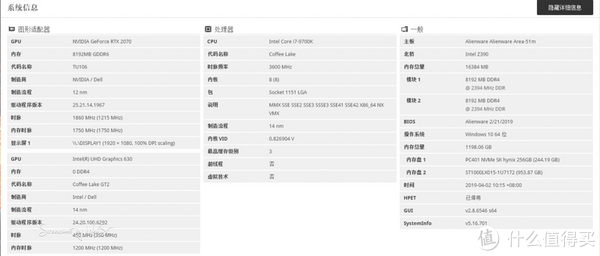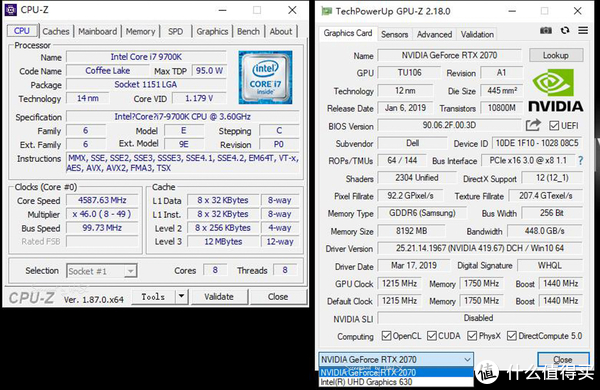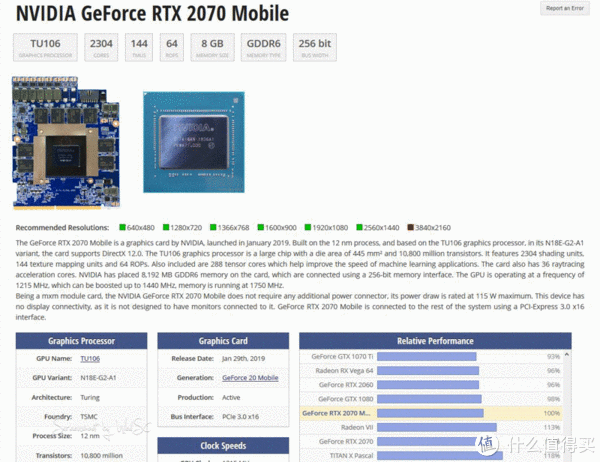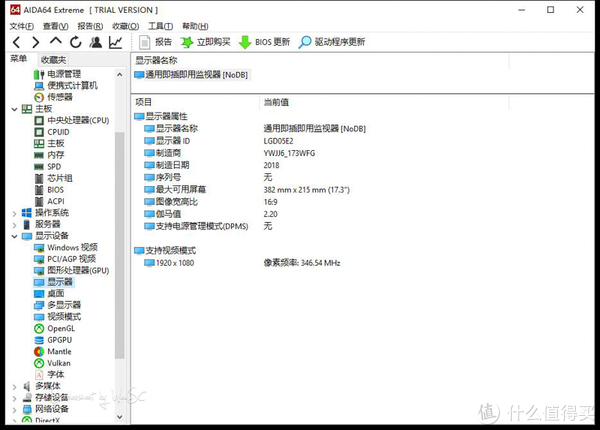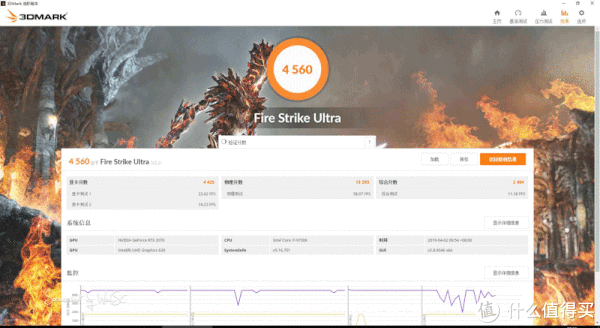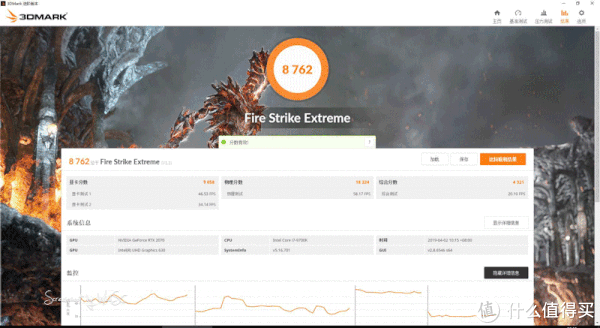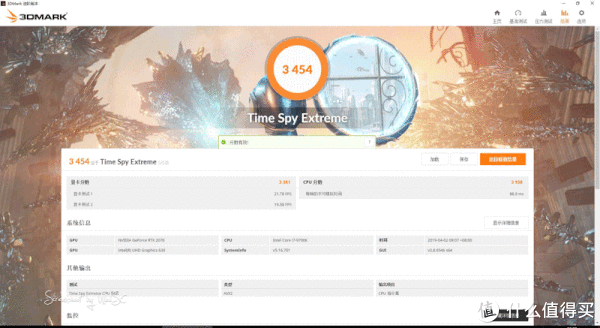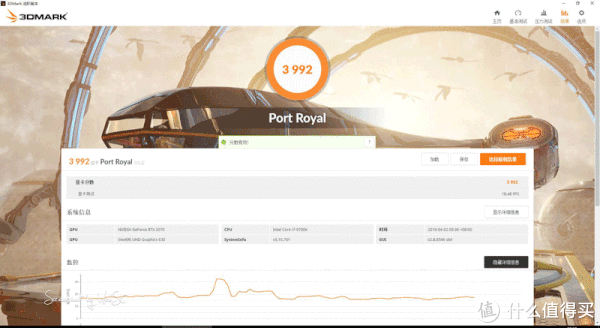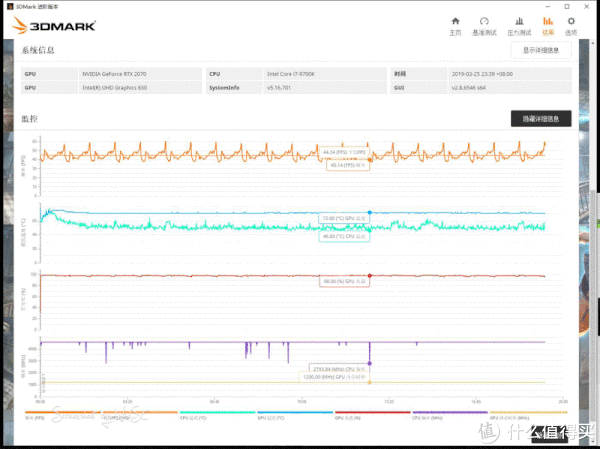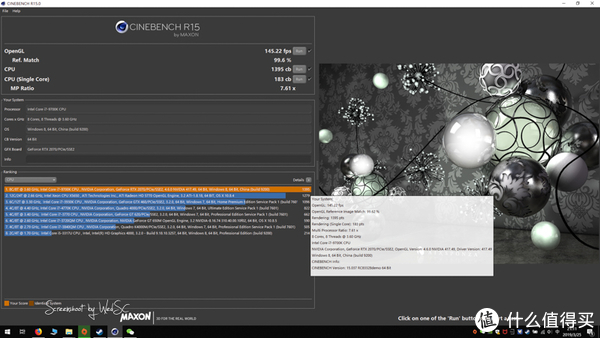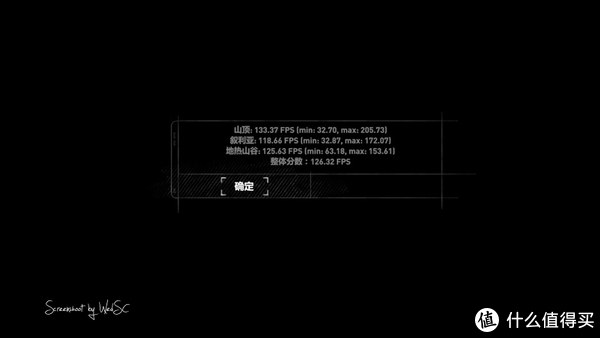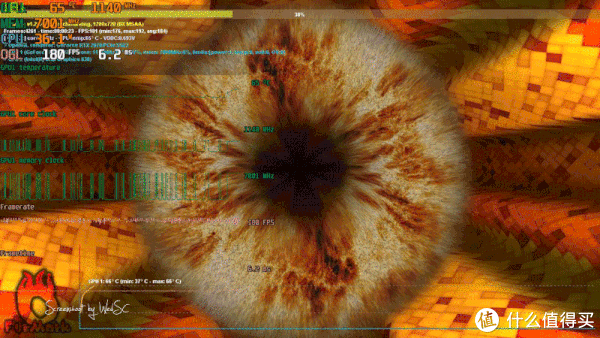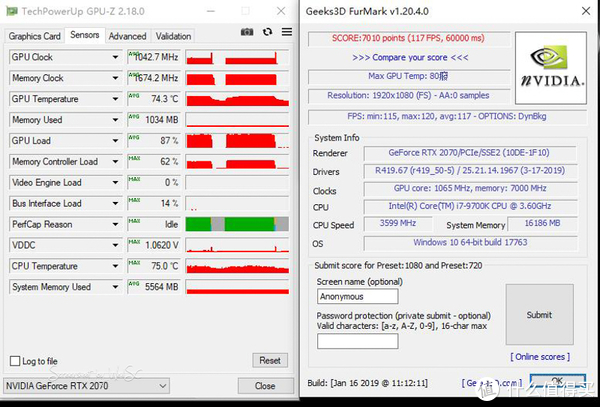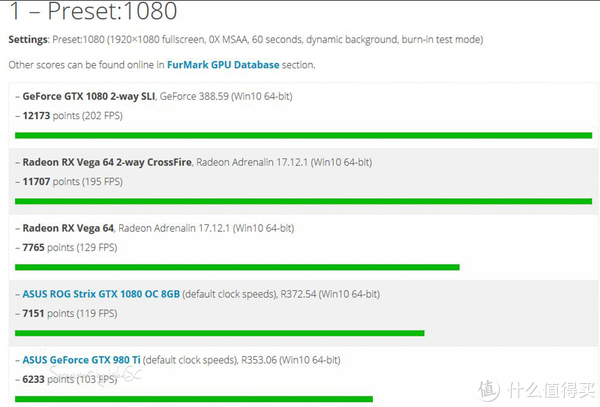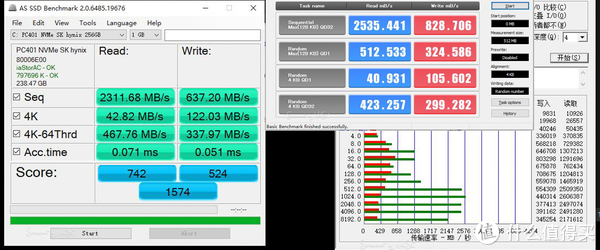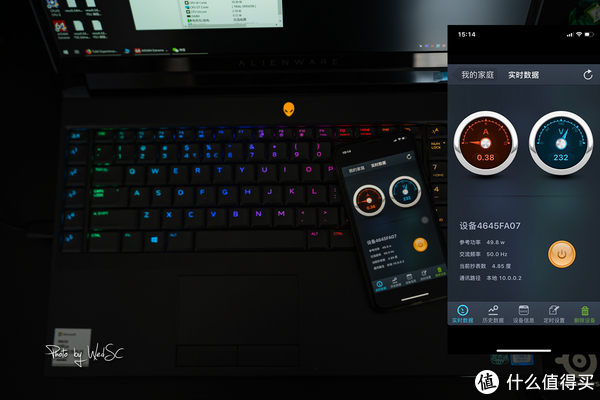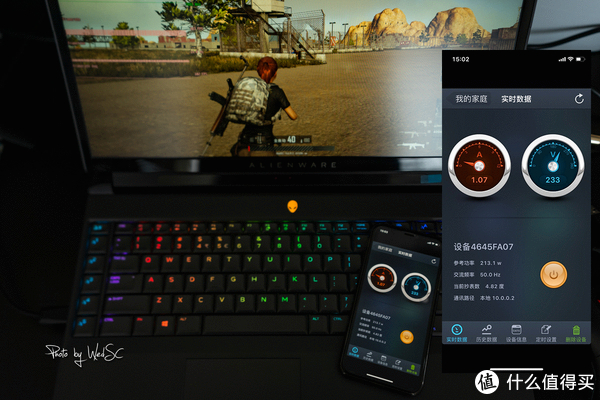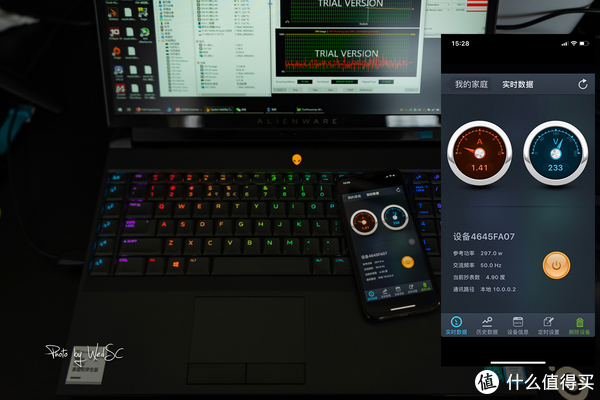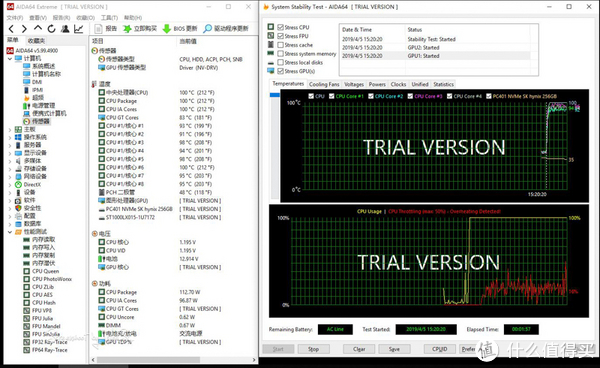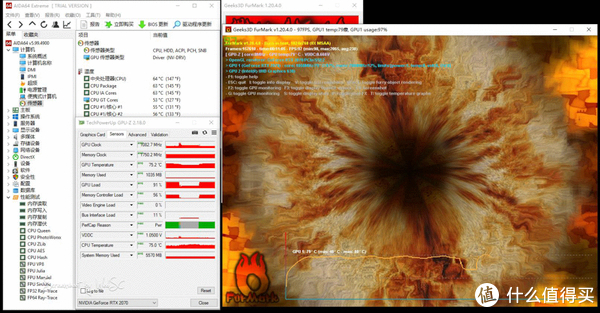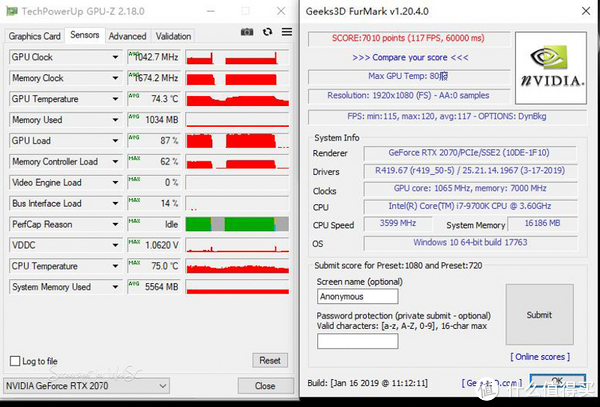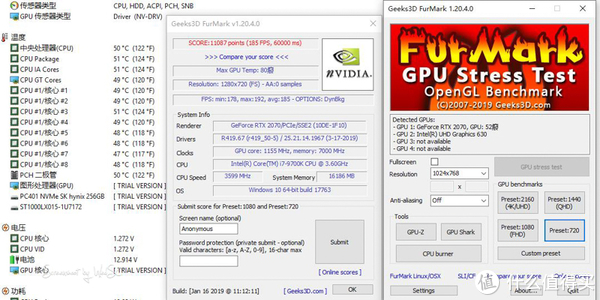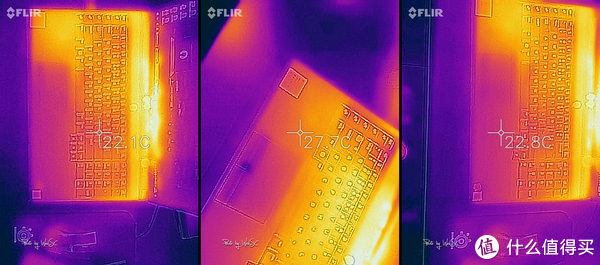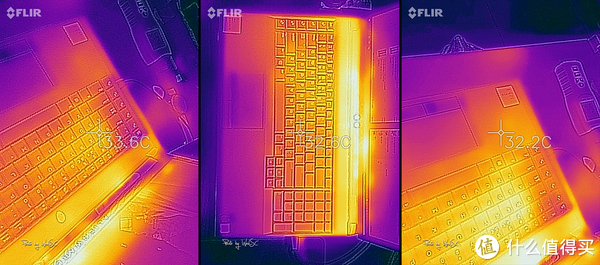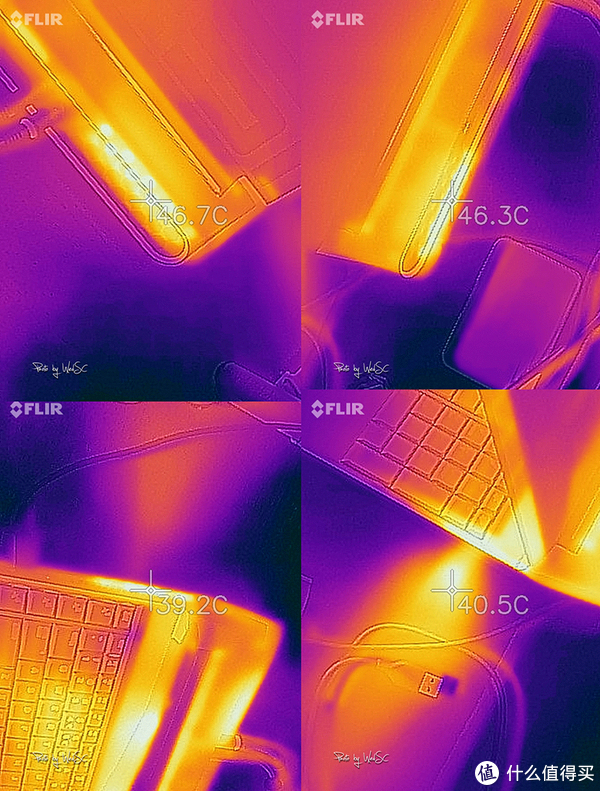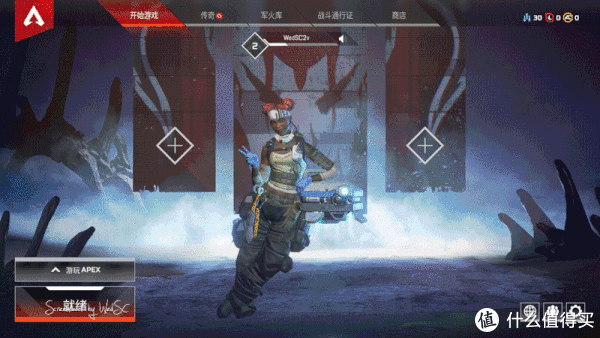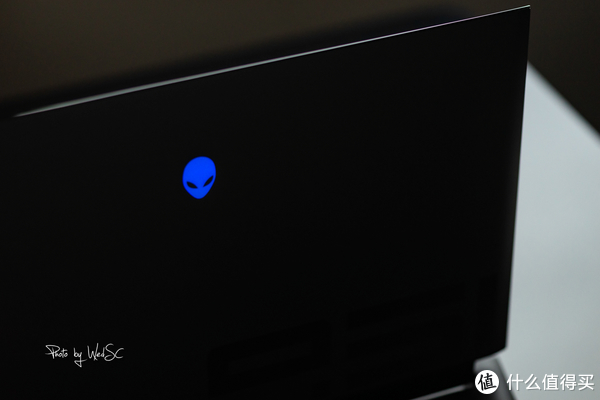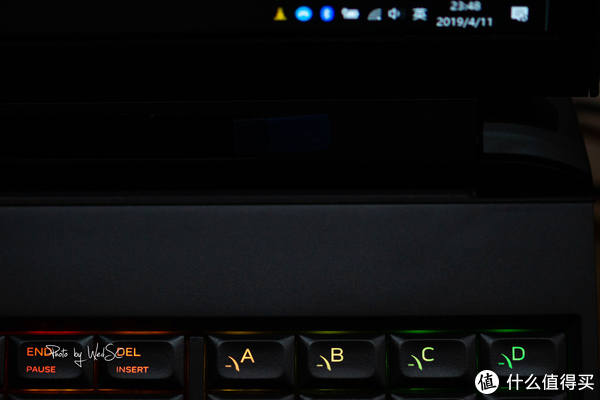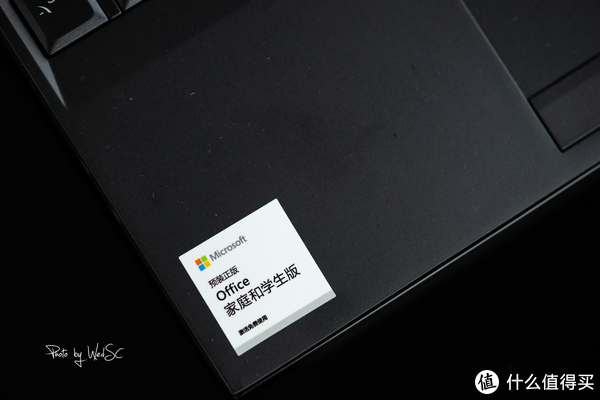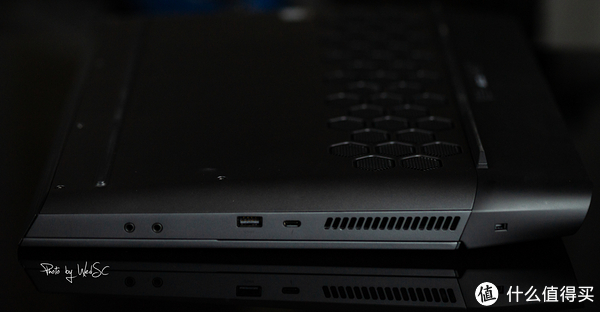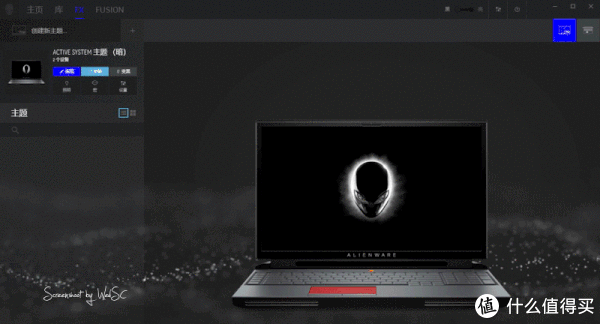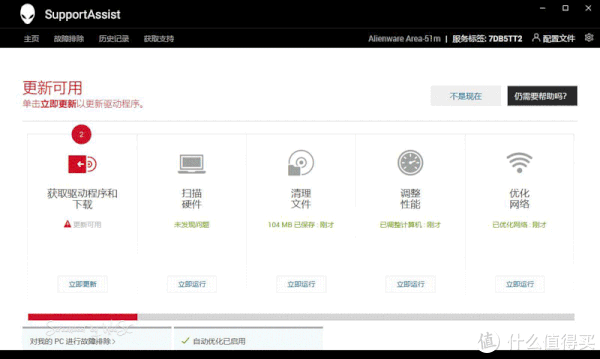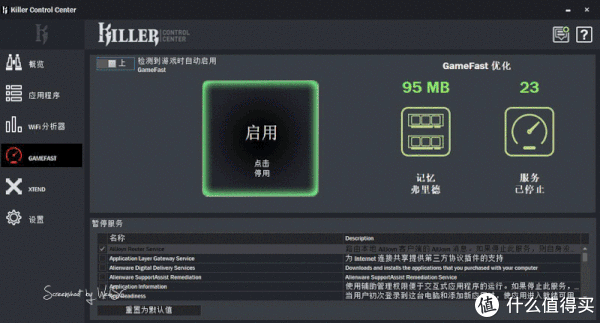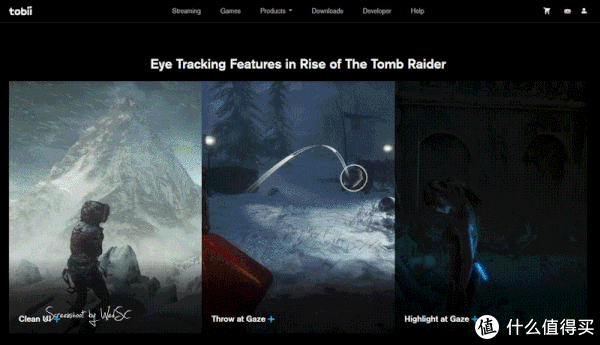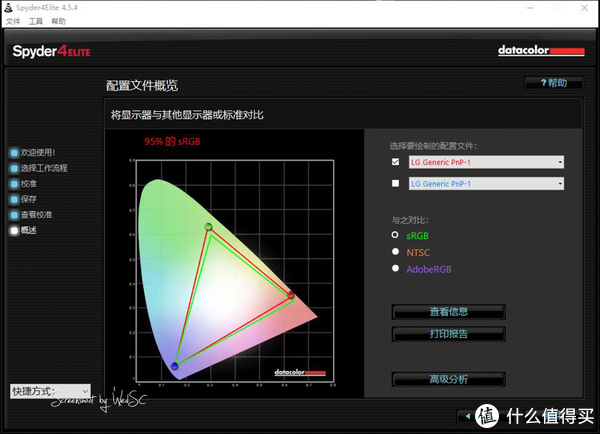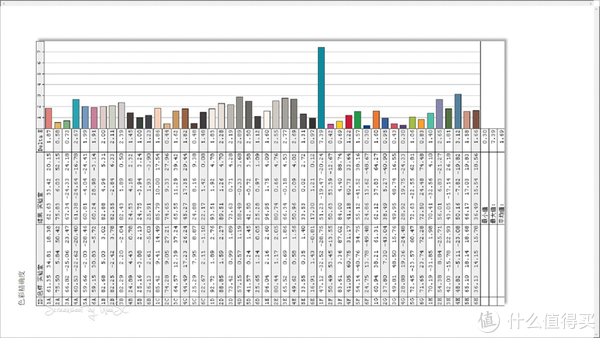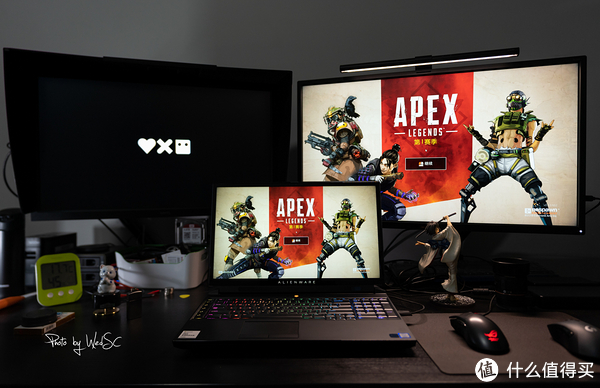外星人可以算是个熟悉的陌生人,15年朋友从日本6折帮买回了一台13寸的外星人,之后就没再碰过外星人新出的笔记本了。
这次体验排在大神之后, 上一位大神估计是想测试喜力的动手能力和debug能力,不小心给咱布下九天灭仙大阵,逼着咱卯着劲儿把老底子都用上了。 这次的折腾估计除了18年自己用Clover给9年前老X58平台(坑爹不提供BIOS升级的技嘉X58UD7)折腾PCIe NVme固态硬盘做默认系统启动盘之后最有挑战的一次折腾了。在这里谢谢前辈醍醐灌顶。
废话已多,翠花儿,上螺丝刀。

# 关于Alienware AREA-51M
2019 CES上各家祭出了自己对2019年性能笔记本的理解。 DELL携外星人Alienware祭出了DELL有史以来性能最强的笔记本——AREA-51M系列。

## AREA-51M系列亮点提炼
全新的Alienware Legend设计语言,并且整个AREA-51M从里到外都是全新设计的。 并非对任何前作的延续。
如果要说到延续,可能会联想到04年Alienware AREA51 m5550,对外星人有同样重要意义的一台经典机身。 这里不知是否可以认为是对经典的复现和从命名上看出DELL对其寄予的厚望。

⎡上图图片来源Google图片搜索⎦
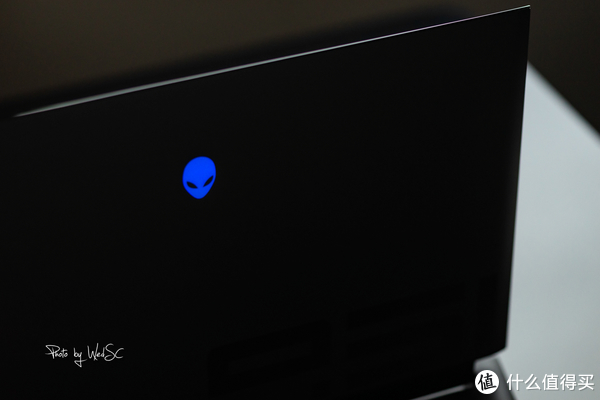
⨠ Intel9代CPU,最高配为Core i9,不锁频9900K,桌面级别8核可超频处理器。没记错的话这也是目前为止唯一一款搭载桌面级别8核CPU的移动设备。 CPU功耗高达95瓦,最高可跑到119瓦,“移动”怪兽。
⨠ 显卡最高配为Geforce RTX2080,功耗150瓦,最高可跑到180瓦。
⨠ 这也难怪这次体验的AREA-51M配置的9700K+RTX2070m配备的电源适配器支持420瓦的总功率。「为什么是总功率? 因为是两个电源适配器。」


⨠ CPU和显卡均支持升级,为了配合可升级空间的需求, 整个显卡模块是全新设计的,或者说,这也成了DELL的独家非公版显卡,以后要升级显卡自然也只能对DELL掏钱包啦。

⨠ 对于直播和职业玩家比较有意义的Tobii整个套件的植入,AREA-51M肯定不会落下。
⨠ AREA-51M配备了rj45接口,如果不喜欢用嫌累赘, 还有Killer1550伺候着,这个wlan模块厉害之处不用过多废话,反正用它就对了。


⨠ 屏幕面板来自LG, 支持144Hz刷新率, 重要的一点是采用了IPS屏, 整个系列有60Hz和144Hz两种配置, Alienware配备的这块来自LG的144Hz 窄边框17寸IPS面板是目前市面上唯一能搞到的这样属性规格的面板。 小戴同学很努力。

⨠ 对于有更高要求的玩家来说, 音效也是游戏体验中灰常重要的一个组成部分。 如果自己不准备外加声卡, 那AREA-51M自带的独立声卡能带来的音效不会太让人纠结。

∆ 笼统的来说, 和主板连接的所有部件都是可以更换升级的。 从硬件上看, Alienware AREA-51M具备了和台式机一样升级满足性能需求的特点,对于玩家来说可算是个福音, 如果爱折腾, 支持桌面级别CPU以及其他支持升级可以让这个机器的服役年限更长。
当然, 这个型号系列的笔记本的用户, 可能会在永远追新的路上轻描淡写的换新本本。
⫸ 还有一个大特点,挤在亮点里顺带带过。
和当初Nvidia倡导的轻薄性能本的公版方向走的路线不同, AREA-51M自重达到了3.87kg,大约7斤7两的重量, 两个电源适配器的重量和体积也都不容忽视,基本可以认为是牺牲了便携性。
每一类产品几乎都有一群我们无法理解的用户群, 就比如当年我们去网吧CS五连, 都是带着自己的鼠标、键盘、耳机,5个人到桌一起掏出这么一堆东西的场面也是蛮隆重的。
可能AREA-51M也有着这么一波用户会带着心爱的机子到处撩骚。 脑补下几台AREA-51M凑在一块儿的场景,也是道风景线了。
重量上,DELL是花心思的, 镁合金结构让AREA-51M重量整体上相比其他材质减少了30%, 总重一斤两斤的倒是没什么, 但8斤的总重用30%来看,量就不小了。 否则就是差不多11斤的重量了。

⎡上图来自Google图片搜索⎦
小戴同学还是挺努力的。
# 啥也不说,扒了猛干 - 拆解AREA -51M
经过和51区外星人亲密接触, 舔着胆子对AREA-51M扒了猛干再复原再连续猛干这段时间下来,筋疲力竭又爽翻天。
大神在前面已经比较彻底的拆解过了,硬件解析也比较细致了。 喜力在这里尝试把注意力集中在拆解本身的体验上,争取内容上互补。
跟台式机一样, 在DELL比较自豪的“桌面级硬件”和“支持硬件升级”这两点上来说,具备较强的可玩性, 喜力在这里更关注的是结构设计,拆解是否有难度,复原是否有难度,是否有隐患这些点上。
##准备工作
喜力这边做拆解的环境湿度是40%多一些, 基本到了防潮箱的最低湿度设定范围,但防静电手套怎么都找不着了,就用防割手套代替一下了。 如果是冬天尤其是北方的冬天室内开暖气的情况下,一定要戴防静电手套。当然,讲究一点的还会在接地措施的防静电台上操作。
电脑所有外接线全都拔掉, 电脑关机。
还有,螺丝刀批头一定要准备准确。
## 不会拆怎么办
如果是新手或者没有DIY经验但又想自己动手换个显卡、CPU、HDD、SSD、内存条啥的的, 也不用担心, 售后向来不错的DELL早就想好了, 在官网可以下载到PDF格式的拆解和复原安装手册,非常详细全面的拆解指南。 即使是比如对螺丝规格术语一脸闷逼的也不用担心, 第一章内容就细解了所有螺丝的规格和术语名称。
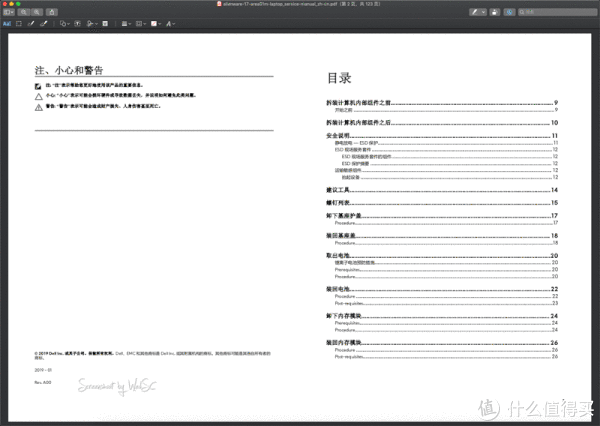
要吐槽的一点是,这个说明书基本还是英文版的, 翻译工作估计可能是市场部的同学做的, 只翻译了警告⚠️部分内容,具体操作的Procedure部分内容还是原文。 不过作为新时代的同学们, 基础英语应该不是问题。
## D面盖板-后盖
拆解非常简单,没有用其他笔记本较多见的复杂的卡榫结构, 松开6颗螺丝, 撬棒在中间部位一撬,再往外侧一拉就能轻松将整个后盖提起。 6颗螺丝有防脱垫片,不用担心螺丝掉了。

只有蜂巢设计进风口外边侧有一排卡子代替螺丝,有螺丝侧只有简单的限位点,靠螺丝固定。 这样的设计自然是为了更方便的拆解和复位安装,不容易产生卡子损伤。 而且安装完之后固定效果很好。 内侧除了通风孔区,其他全都做了隔热处理。这样还有助于将热气流因为虹吸作用往进风口导流。

打开后盖之后, Pcie,内存槽,HDD槽都是外露的,方便更换。通常更换涉及频率高的也就这几处。AREA-51M之前,也不会想到去给一个笔记本更换CPU,GPU之类的大件。

## 电池模块
没有复杂的结构,也是外露部分, 6颗螺丝和一条排线。 排线插口包衣不带提手,但只要注意,拔取也很方便。 电池部分需要注意取出时防止弯曲变形,防止损伤内部连线。 说是这么说,基本不需要过多的担心。

电池下盖住的是触控板。 左侧没盖住的部分底下是主板BIOS电池,电池上方的空间是留给第二块SSD的,固定孔确定了支持2230高度和全高2280的SSD, 支持PCIe。

## HDD模块
这个是绝对不会翻船的, 4颗螺丝一根排线。


主板连接段的排线口有提手,方便拔取。 走线有专门的线槽,线槽开口有限位杆,这一记好评。

## 内存条
也是绝对不会翻船的啦。AREA-51M支持双通DDR4四条插槽,最大支持64G「4X16,DDR4 2400」的内存总量。 在插槽组合编号上,不是走的13,24,而是12,34,这样也好,提前知道了,也不会出错。




## SSD模块
拆解最简单最不耗功夫的部分会拧螺丝就行。

有个小小的吐槽, 这可能跟OEM或者采购有关,SSD在电脑出厂默认配散热贴片这点很赞。 但配的这块SSD贴纸是贴在颗粒面的,也就是挡在散热贴片和颗粒之间了,这样散热效率肯定打折扣了。 而反面PCB板面干干净净的。 看了下这个PCIe的座子,还是被增高的,所以完全不用担心贴纸贴在反面会有影响。
所以猜测可能跟OEM沟通或者采购有关系。 如果自行撕下来又担心会影响质保。 小小吐槽一下。


## WLAN模块
大名鼎鼎的Killer1550.这里直说吐槽部分。
本以为天线可以不拔下连带着整个Killer1550板子一起,但发现不扒下来,散热模块下不来。
Killer1550板子上和天线连接的IPEX碗口,「之前因为做低功耗加密通讯基站,喜力对这个碗口有着深深的心理阴影」 就很担心插拔会把它弄坏。 咱毕竟是扒了猛干啊。

不过在拆解过程中发现AREA-51M配备的天线端IPEX和Killer1550板子上的座子之间连接的质感非常好,段落感非常清晰,很清脆的嘎哒声提示连接成功。可以认为这个IPEX接口质量非常好。 天线走线也有专门的线槽,槽开口有限位顶杆,板子和天线连接段还有个透明塑料护套,点赞。

## IO后护盖
这个拆解也非常方便,且不会出错,2+4两组6颗螺丝,规格外观很容易区分,一根排线。

这个排线是控制和给外面一圈跑道型跑马灯供电用。

然后就剩下通常笔记本电脑不会去动的部分啦。

## 散热模块
CRYO-TECH V2.0超级散热模块, 双风扇8热管「8根是官方说法,说是7根也木有问题吧」,用来镇压两头小猛兽的火气。
拆解方面也不麻烦,就是需要细心, 一共16颗螺丝,1颗M2.5X12,1颗M2X3,其余14颗是M2.5X8,两个螺丝颜色也不同,很好辨认。 三根排线,WLAN天线,显示器排线(有个金属护套,护套是用M2X3螺丝固定的),Tobii传感器套件排线。 还有两个风扇边上的两个独立的供电线。 这样就能顺利拿下整个散热模块了。


散热模块松螺丝,根据数字标记按照8-7-6-5-4-3-2-1的顺序逐个松开。 经常拆装笔记本的同学应该都明白。

模块框架背面每一个孔位旁边都有螺丝型号标注, 不需要担心弄错螺丝。
拆下之后仔细观察了主板这块的对应螺丝孔位, 都不经过主板而是连在框架上, 这样即使复位时用错了螺丝长度, 也不至于会发生压穿主板的事。 这点也有点类似台式机的主板固定方式,通过在机箱底板上拧上加长螺丝套一样。
扁接头的外面线护套上都加了提手,方便拔取。
这样的结构设计对新手老手都非常友好。
## 显卡模块和CPU
同样非常简单, 2颗螺丝固定显卡排线插口, 3颗螺丝固定显卡本身,全卸了,把排线拔掉就哦了。 「到这里为止, 显卡模块和独立声卡模块都没有拆下来,因为没必要再往下拆了,另外CPU座子自然是没法拆的。」

DELL全新设计的显卡模块.

台式机CPU一套班子被搬到了笔记本体内。

独立声卡。
▷ 看了CES2019上对Alienware的VP&GM的Frank
Azor针对AREA-51M的访谈内容中主要提到的除了本文开头亮点部分的内容, 还有一些方向性的内容, 比如针对当前9代Intel CPU
LGA1151 Socket的支持之外, 可能会针对下一代CPU的升级进行适配。
如果Intel坑爹一下,如果下一代改了Socket那DELL就得换主板了。当年入坑1366的用户心里阴影至今还在。
显卡在未来可能会引入对下一代GPU模块的支持,毕竟整个显卡是一个可更换的独立的板子,只要对芯片组适配和相应的BIOS升级, 相信不是难事。 目前的HDMI和DP标准接口也是可以定制化的, 鉴于AREA-51M刚发布没多久, 这些都要以后才能知道。⊿
## 槽点
整体结构上, 因为AREA-51M采用了模块化的结构设计, 模块与模块之间区分清晰互不干扰,拆装都非常方便,很好的配合了这个系列「几乎全都可以升级」的定位。
拆装过程中发现一点需要小小吐槽一下。

图中左上角两个排线, 一根是天线,一根是Tobii传感器组件排线,两根线都有独立护套,共享一个线槽。 线槽稍稍浅了些,虽然槽口有限位杆, 但两根线在线槽里并不能固定的很好。
天线是埋入转轴中的, Tobii传感器组件排线是通过转轴通到B面的Tobii传感器背后的, 感觉两根排线都稍稍短了那么一丢丢, 这样就会在转轴套管折回处摩擦,在开合屏幕过程中,两根线都在和边角摩擦, 虽然两根线都有护套,但还是比较担心在多次开合屏幕之后会对线的护套和最终对线的包皮有损坏的可能。 如果能再加个固定装置就好了。
## 各模块各回各家
能顺利拆到这里的话, 那复位就非常简单了——原路返回。
注意点:
1. GPU和CPU芯片的硅脂一定要涂的薄和尽可能的均匀, 刮刀合理利用。 这里因为是台式机配置, 喜力在这里就没用笔记本电脑专用硅脂。
2. 散热模块上紧螺丝要注意分先后, 保护盖上标注的数字按照1-2-3-4-5-6-7-8的顺序逐个上紧。
众星归位



还有其他一些细节拍摄就全放在一个gif里头啦, 规格,技术解析前面大神已经很细致的走过一遍了。

# 跑跑分,热热身
## 硬件交代
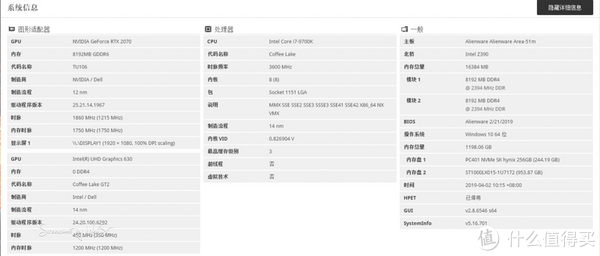
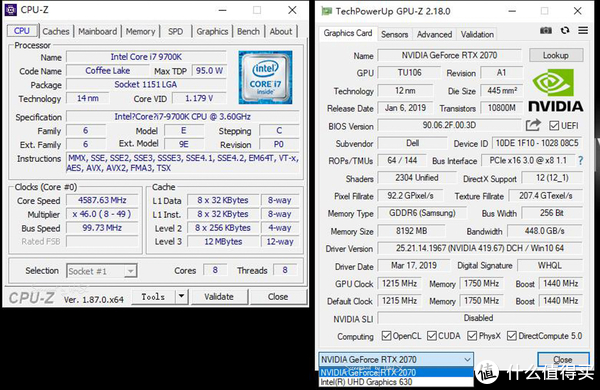
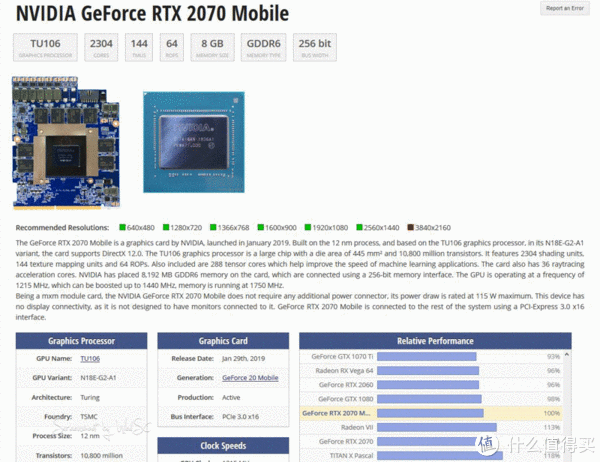
通过GPUZ跳转官方数据库得到的上图GIF信息来看, 这块RTX2070是带M的, 性能在GTX1080和RTX2070之间。
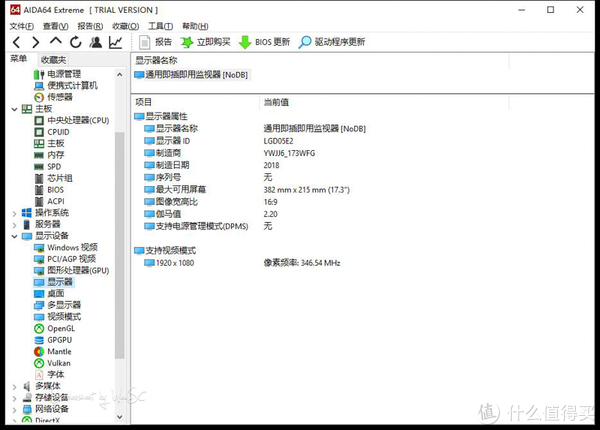
显示器面板ID为LGD05E2, 支持144Hz刷新率,17.3寸16:9,另外一个参数是IPS,嗯,这是一块刷新率144Hz的IPS面板,而且在CES上Frank Azor强调过,这是目前市面上唯一能买到的这样规格的窄边框面板,来自LG。
工作组人员集体照

## 测试环境交代
室温16度,湿度54%,待机+环境音采用人耳感知测量模式为38分贝。

## 常规跑分
跑分仅作为参考,采用通用软件常规跑分的结果可以对硬件的整体能力有一个参考基线。每个单项3次跑分取中间值,和前一位大神相比,跑分结果有些微差异,除了显卡跑分之外,其他跑分都只是些微差异。
在这里特意指出一点:可能细心的同学都能发现前一位大神「吃瓜大师」的显卡跑分都会有一个「跑分结果未通过验证」的红字提示, 这个其实只是驱动版本号不同造成的,并不是说跑分结果有误之类的其他意思。 吃瓜大师应该是用的出厂默认显卡驱动,喜力则是更新到了最新版本的公版驱动。 理论上原厂驱动应该优于公版驱动,只是在跑分结果上并不会有太过悬殊的分差体现。 在这里指出这点就是想说跑分结果都是没问题的,同学们不要紧张
Fire Strike Ultra
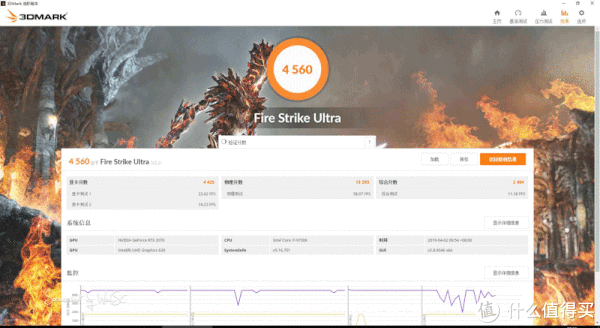
Fire Strike Extreme
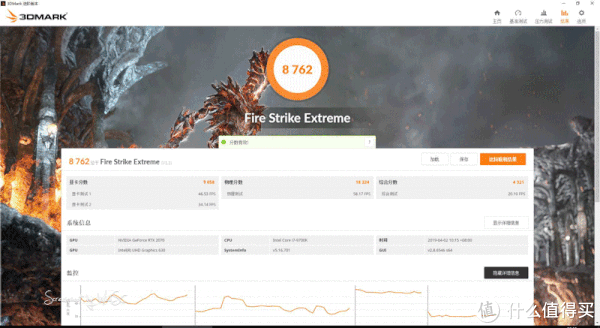
Time Spy Extreme
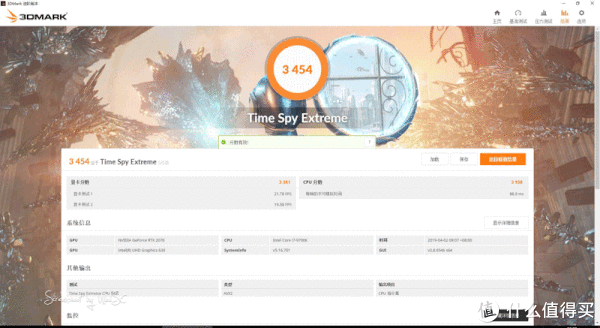
RTX光线追踪跑分
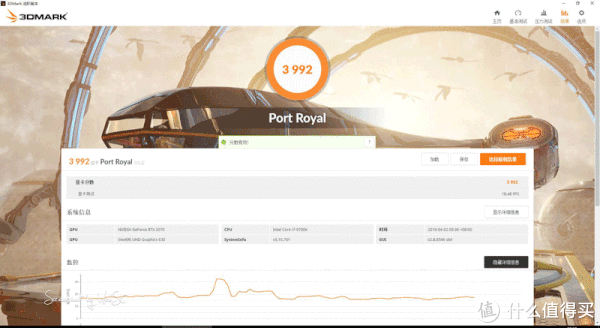
3DMark压力测试
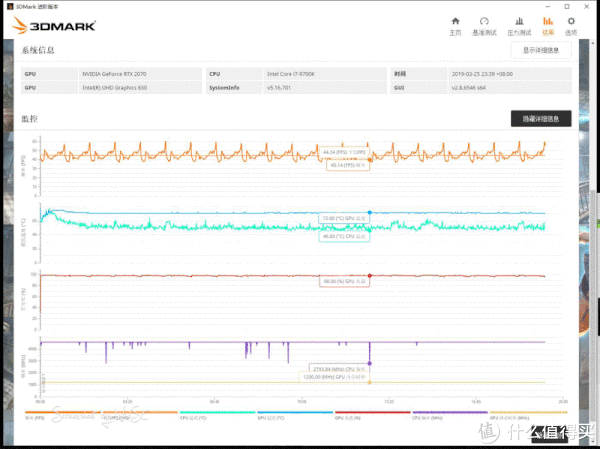
CineBench R15
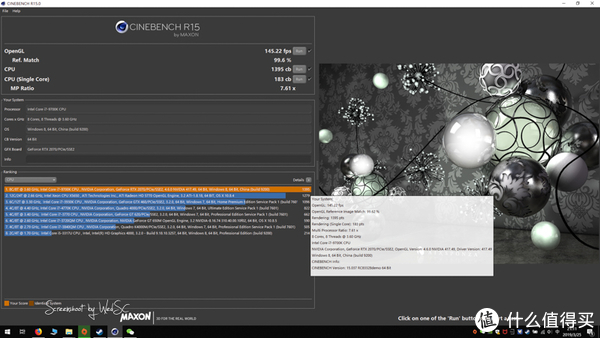
「古墓丽影:崛起」自带跑分
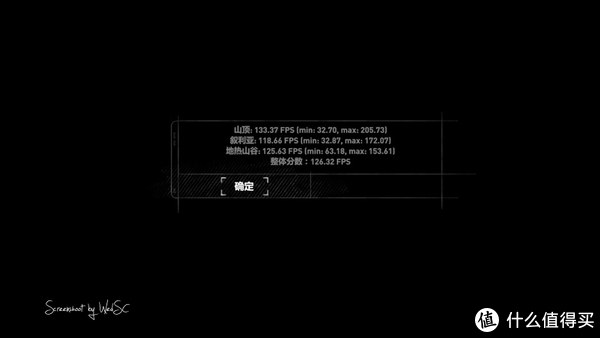
甜甜圈单烤「720P预设」gif内含一张带第三方OSD实时截图
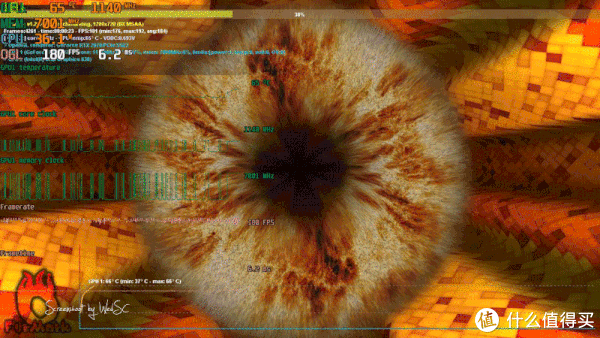
甜甜圈单烤1080P预设, 左侧状态栏前六项均取平均值,下面全取最高值,供参考。
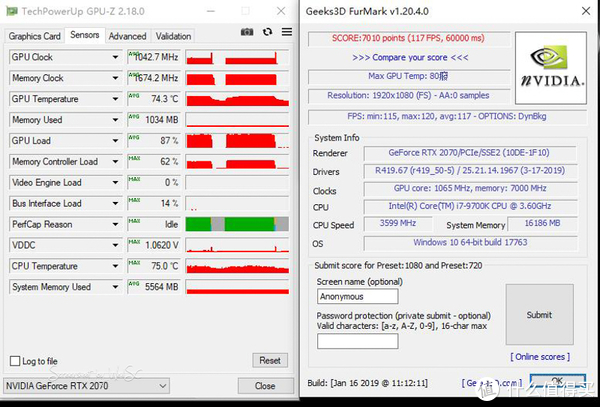
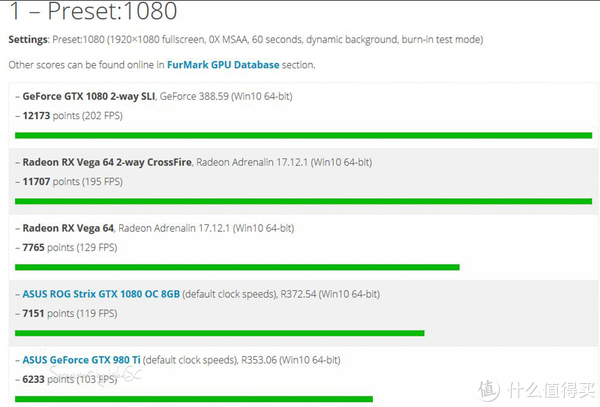
1080P预设单烤得分为7010,FurMark GPU数据库中对比结果, 成绩和败家GTX1080 OC版跑分成绩接近。 前面720P跑分也是如此。

GPUZ的数据库数据对比显示这块RTX2070是带M的,完整命名为GeForce RTX2070 Mobile, 性能高于公版GTX1080低于Radeon VII的成绩。 整体上我们可以认为AREA -51M的显卡性能和GTX1080持平。 「Nvidia刚发布了适配驱动,现在GTX1080也能体验到RTX效果了,黄教主鸭梨山大。」
SSD跑分一张过
读取性能无可厚非,写入性能可提升空间很大,不过已经足够用了。 若自行升级,个人建议出于均衡考虑EVO970或同级别就足够了,256G和512G两个版本实测一个800多M一个接近1G的写入成绩,足够应付各种情况了。
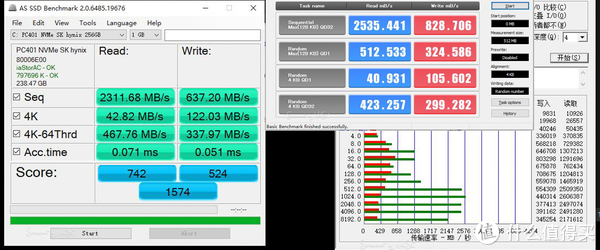
其他一些同功能软件也都走过了,这里就不再浪费篇幅了,放到功耗散热里头去。
# 功耗,散热结合游戏实际表现
## 游戏测试当晚的环境交代


## 实测
- 待机功耗50w
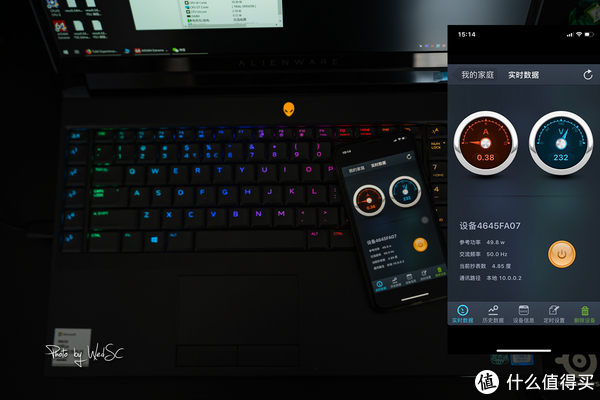
- 所有特效全开吃鸡实时功耗213w
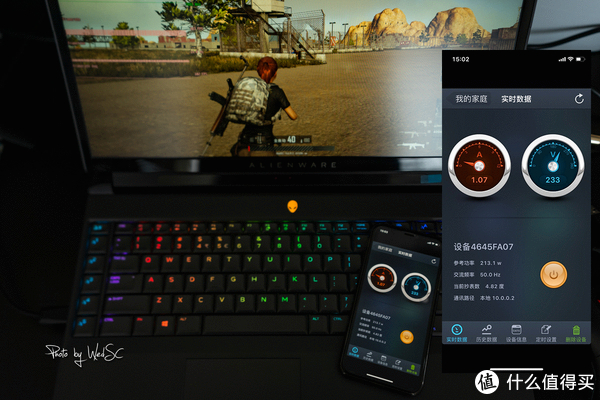
- 烤机满载300w,一个小电老虎咯。 这个条件下,GPU和CPU都对散热系统压力很大。
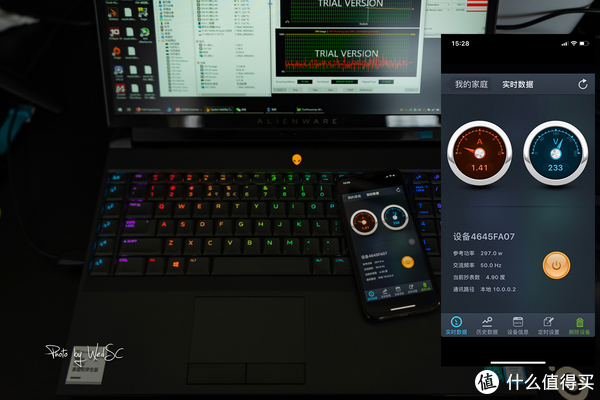
- FPU单烤实时温度
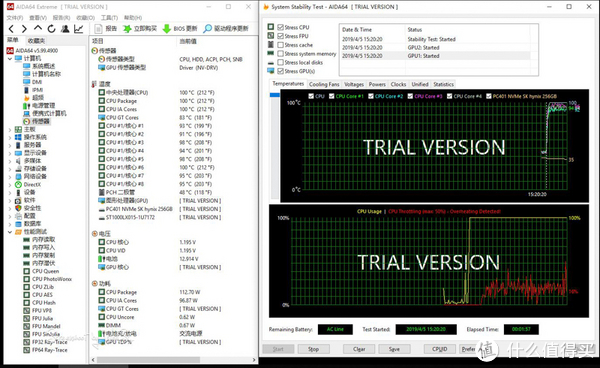
- FurMark单烤实时温度参考
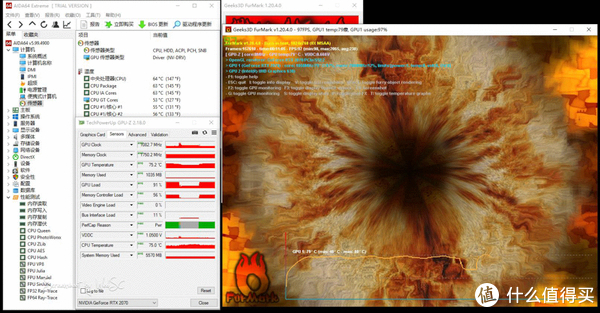
- FurMark1080P预设,GPU平均温度74℃
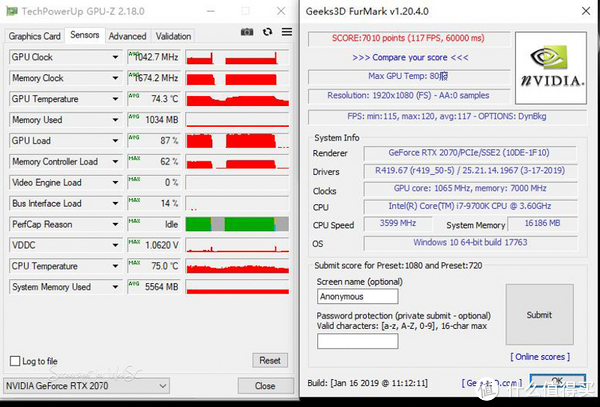
- 烤机程序结束后15秒CPU温度实时截图
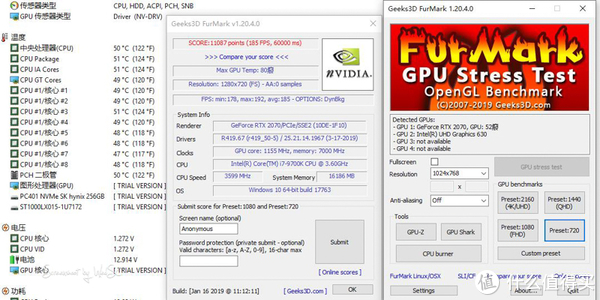
## 实时体感温度
体感温度检测主要在AREA-51M的C面,键盘区,手托区.C面作为操作界面会一直和手指和手掌手腕处接触, 外加AREA-51M的掌托区都做了类肤质处理,键帽表面细喷砂处理,这样的表面处理,如果温度高则会产生手指手汗感受明显,这样会比较影响操作使用体验。 这也是测试体感温度的目的所在。
每个点的温度均实测多次,取最高值。
- 待机及轻便操作时:键帽区22℃, 左掌托区28℃,右掌托区23℃
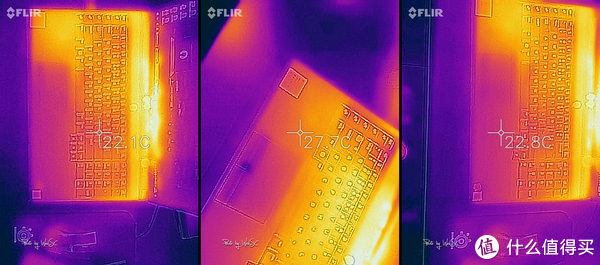
- 满载烤机实测,左掌托32℃,键帽区左侧34℃,键帽区右侧32℃, 不测右侧掌托是因为考虑到满载通常都是在玩游戏,肯定是鼠标在用。 这样温度也没有参考意义。
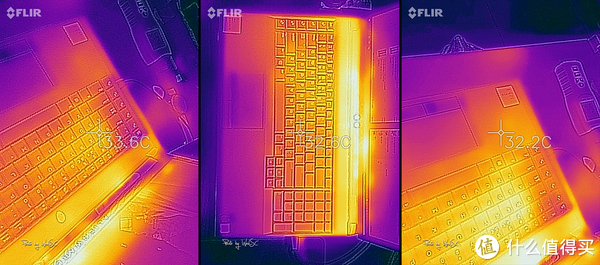
- 满载烤机C面顶部实测,左中右分别是33℃,40℃,34℃.

通过C面表面温度测试可以看到,Alienware AREA-51M对温度的控制还是非常不错的, 至少对从内部扩散到C面的温度控制非常不错,C面的温度都可以认为是比较舒适的温度。
## 散热和噪音
到这里可以搬出AREA-51M的散热模块了, 散热模块的设计功率为299W, 采用Alienware CRYO-TECH V2.0超级散热系统, 风道设计非常简单暴力直进直出,进风和出风在整体结构设计中占权重很大, 没有任何其他组件阻挡或者给其他组件让步, 完全是为了实现最高的散热效率。

上图来自DELL官网
作为全新Legend设计语言的元素之一的蜂巢结构是也充分考虑了散热。


底部两个高高的脚垫也是为了把机身托高,更利于底部空气流通。


烤机满载时4个出风口的温度如下
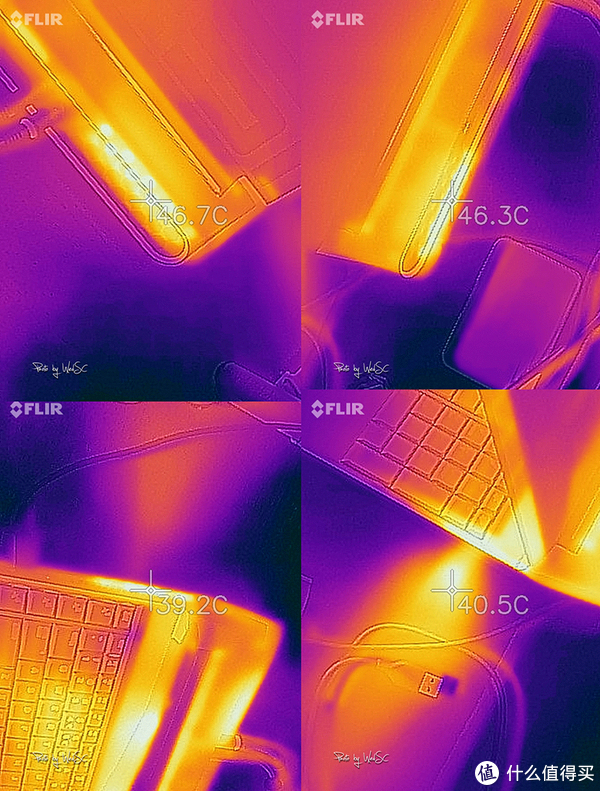
散热系统强劲,武功再高也怕菜刀, 风扇承担的压力很大,虽然风扇面积在笔记本里头已经很大了, 为了实现更高的通风量, 自然只能在结构和转速上做文章了。 满载时体感音量接近55分贝。

游戏大厅界面时体感噪音音量为48分贝。


待机时的音量只有30多分贝,可以忽略。 满载时的音量,基本可以认为是静音做的比较好的台式机的噪音音量了。
所以建议游戏时戴耳机啦。 听声辩位更好,音效更好,还能隔绝噪音,一举多得。
小戴同学真是不容易啊。
有硬件支撑,散热系统表现上佳,游戏体验自然不会差啦,有个前提,必须把两根电源线都接上。
- 古墓丽影雄起,特效全开,游戏选项帧率锁定144Hz

吃鸡特效全开,不锁帧率

Apex:Legend特效全开,不锁定帧率。
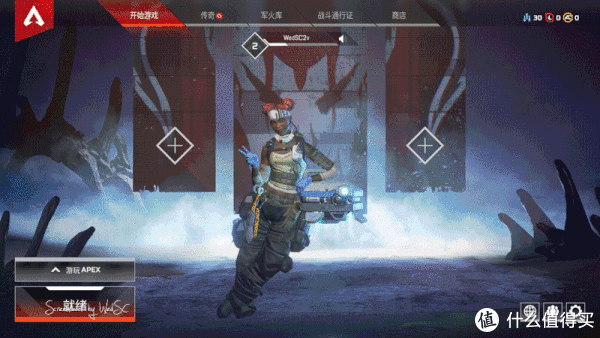
三款游戏都非常流畅很爽, 雄起是老游戏了完全无压力,吃鸡这款游戏也算大叔年纪了,基本维持在90-120之间。Apex之前尝试过游戏内设定帧率锁定在60, 实际全程高于60。 此处gif为不锁定帧率设定,基本都在70Hz以上。细节丰富纹理多的画面基本在70Hz, 只要画面稍稍信息量稍小,帧率立马就上去了。游戏表现上都没问题。
这里没再运行其他游戏,咱没买那么多游戏,生化危机重制版错过了免费下载期

# 搞了半天,外星人长啥样儿啊?
前面扒了猛干,很爽。 这才想起要穿上衣服再好好端详一下这位外星来的妹子。
外包装虽然简约白净,但身材霸气侧漏。 若不是摆在眼前就这么看图,还以为是个小家碧玉呢。这么大的包装盒能在运输后还保持这么干净是因为外面还有一个牛皮纸包装盒。

整体A面D面


A面除了外星人logo之外,还有一个身份标签A51也就是AREA51啦。 整个A面在镁合金材质盖板上做了类肤质处理,手感温润,也应该比较容易留污渍,如果不注意打理,时间长了会看上去油腻腻的。
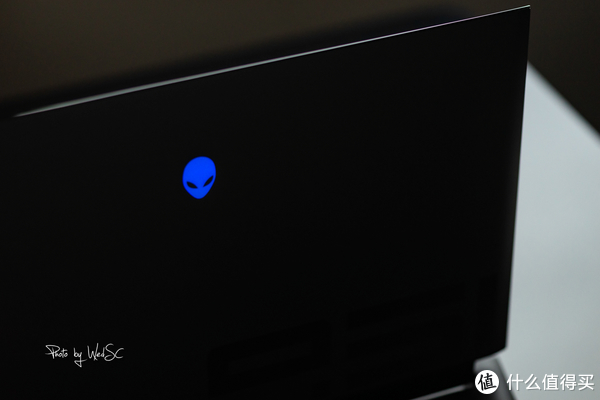

BC面总览

顶部中间两个左右对称麦克风之间是摄像头及摄像头状态指示灯。

左右和顶边一共三边窄边框, 这也是全新Legend设计语言的元素之一。

底部靠显示器面板一侧是内雕效果的Alienware 的logo


最底下是Tobii传感器组件

C面总览,能发光的就都能关闭,都能控制。

键帽做了细喷砂表面处理,触感接近类肤质处理,若不注意打理应该也是油脂收集利器。 手感是很棒哒,键程短,初始触发力度极低,带来相应迅速的感觉。

触控板若作为日常操作,手感中规中矩,定位中规中矩。 作为一个游戏为主要目的的笔记本来说,这点到不算重要。毕竟是要外接鼠标的。Fn+Tpad可以把触控板直接关闭。
键盘区最左侧6个键和右上角4个键一共10个自定义宏键。

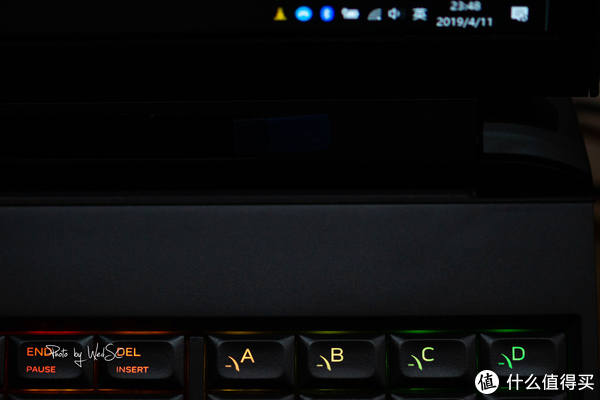
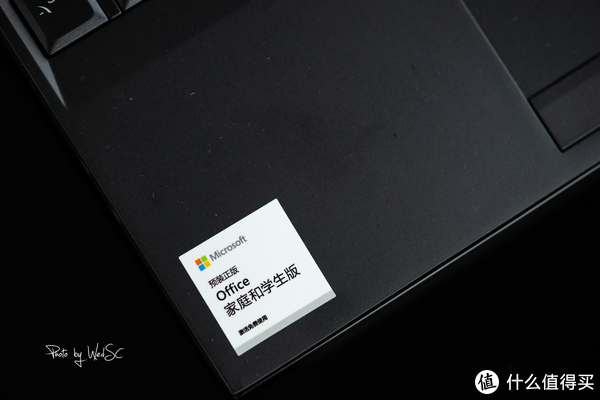

D面干净平整, 顶部为蜂巢结构进风口,正对着左右对称风扇和中间的热管。


侧面
- IO外壳护套对称设计,左右为蜂巢设计出风口,中间从左至右集中了:HDMI,mini DP,RJ45,显卡扩展坞和两个电源接口。


- 左侧以身体为参考点由远及近分别是锁孔,散热出风口,C口雷电口,3.1A口,麦和耳机分体式插孔。如果把锁孔利用起来把AREA-51M所在桌子上,咱愿意连着桌子一起搬走
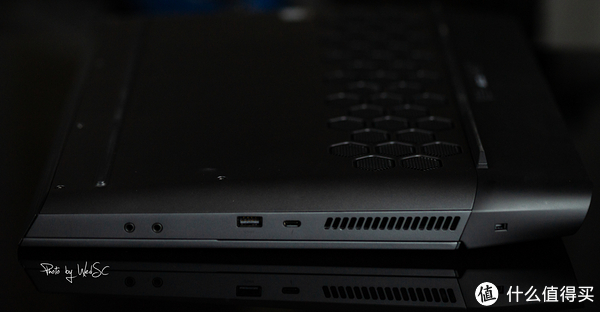
- 右侧由远及近为散热出风口和两个3.1A口。

- 正侧面做了类似钢琴烤漆的表面高光处理,增加了外观在整体上的视觉和手感多样性,可能也是为了带来一些用心制作的感觉。 但个人不是很饭这样的高光表面,一是容易留指纹,二是容易刮花留下划痕。
两边对称的扬声器开孔,虽然已经是2019年的外星人了, 扬声器带来的听感还是15年入手的外星人那个老样子。低频闷,中高频中规中矩。好在声卡还可以, 可以搭配自己喜欢的耳机使用。


外观,从整体上看,全新设计的外观和用心的表面处理,全新的Legend设计语言,足够照顾散热表现,放到美观上来讲,蜂巢设计是否带来美观上的加成,也是见仁见智啦。也许,外星人就该有外星人的样子。
说到外观,你一个外星人拿在手里不点亮就说外观,明摆着不讲道理嘛。

点亮之后,似乎一下子好看多了。
## Alienware FX灯效
A面logo,外侧护套一圈, C面logo,键盘区,触控板, 240W电源接头处,都有灯。

除了电源线上一圈灯为固定蓝色之外,其他灯全都可以进行RGB光效设定。 除了预设光效之外,可以分组保存自定义光效组合。
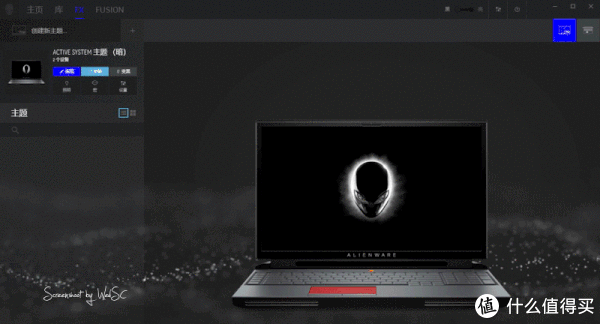
# Alienware家族软件和插件
外星人软件很多,这里只提几个常用软件和一个插件。
插件为SupportAssist,作为日常系统自检和更新重要软件驱动用。 无需主动打开。
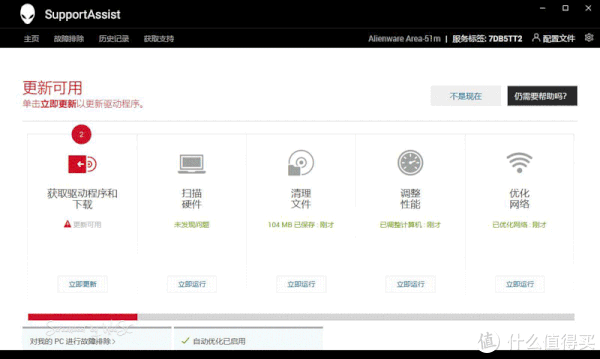
Alienware Command Central——AWCC,外星人控制中心,主要是管理游戏库,可以认为是一个本地的游戏管理中心,就不用一个一个游戏程序去单独打开来进入游戏了。
AWCC还包含了FX灯效控制,以及超频选项。 预置了两个电压调整值超频预设,直接选用预设对于没有超频经验的用户来说比较方便和安全。
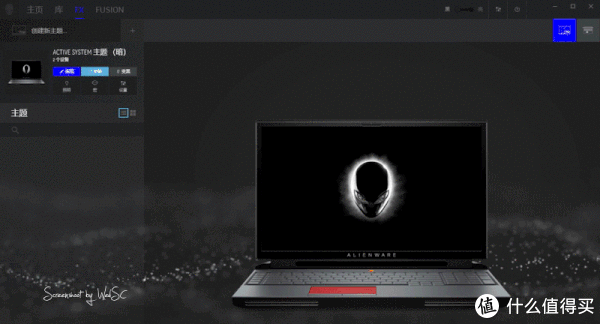
Killer Control Center-WLAN模块控制中心,也就是网卡控制中心。 通过控制中心的操作可以认为无线模块是一个机内的路由器,还带蓝牙哦。
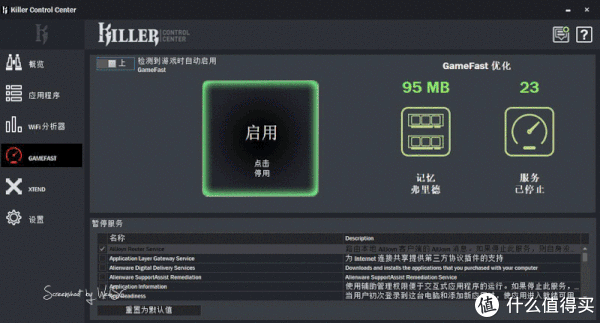
# Tobii眼动追踪模块体验
Tobii是外星人的特色产品, 有单独Tobii独立模块出售作为外设连接到电脑上使用, 这里AREA-51M则全系列预装了Tobii眼动追踪模块。
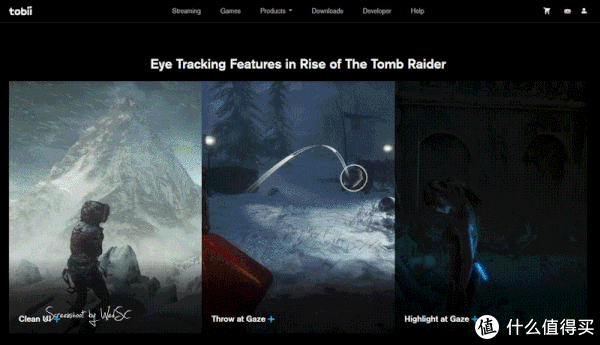
Tobii目前支持的游戏数量140+, 通过Tobii来增加游戏体验是一点。
个人感觉Tobii更适合的场景是直播,比如某个竞技游戏大神做直播,这样观众可以知道大神在游戏过程中每个时刻眼睛在看哪里, 处理不同状况的时候视线焦点在哪儿,结合看到的操作可以让观众自己学习到大神的操作。
另外一点是面对专业竞技用户, 可以通过回放来研究单个用户的眼部动作习惯,配合其他设备对心率采集,可以在每次赛后复盘并且可以建立一个个人数据库,在没到拼暴走模式成功率之前,通过数据研究来提高个人竞技水平和调整竞技状态是可行的。
在AREA-51M上,Tobii还被用于节能, 眼睛不看屏幕时调暗屏幕,目光再回到屏幕上就立马自动调亮到之前状态。
Tobii经过初始校准之后, 对眼睛视线焦点的追踪可以说是非常的精准。

而且遮挡之后重新找回响应非常快, 抬起头就有。

—— 目前的一个Bug
喜力在体验过程中, 如果是单独启动Tobii Experience,就比如上面两张gif,完全正常没有任何问题。
通过tobii Game Hub程序联动Tobii和支持Tobii的游戏,游戏中有Tobii的选项,但是无法点选在游戏中打开Tobii。

通过各种折腾查询DELL北美官方论坛看到说是更新驱动造成的,强调不要手动更新驱动。 最后没办法电话与DELL售后高级工程师沟通,喜力遇到的这种情况,也有其他用户遇到, 是因为系统更新的原因,可能系统更新之后造成驱动不适配。我这种随时保持最新更新的习惯也确实给自己带来过不少麻烦。
# 屏幕
除了前面两次提到的规格,17.3寸,FHD,144Hz,IPS之外,还对屏幕进行了校色。

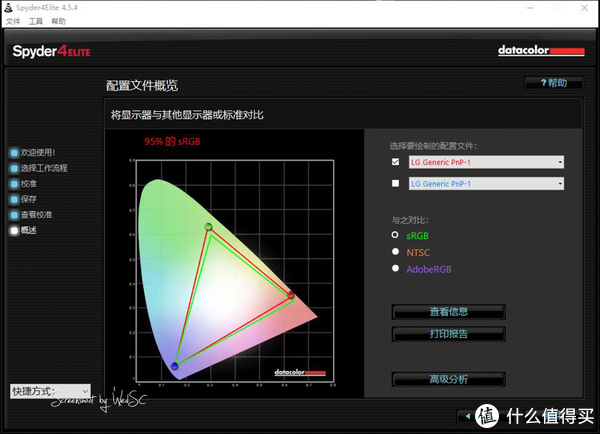
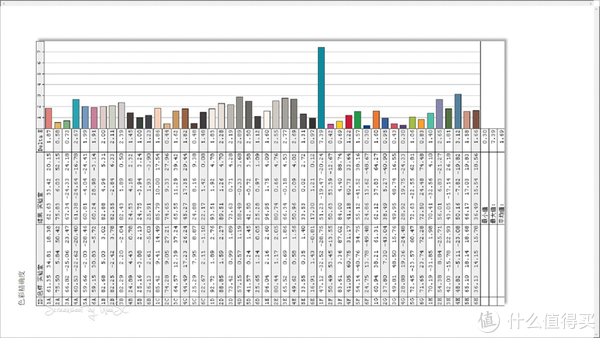
95% sRGB, 这个色域覆盖率在笔记本电脑里头属于不错的表现。
48色色准测试,δE平均值1.69,最大值7.39, 但只有一个值,其他值几乎全都低于3, 这样的色准表现倒是比较出乎意料, 只要不是商业级的要求, 这个本本用来修图也没问题了。硬件性能这么强大,用来做视频剪辑肯定也会比较爽。
IPS屏还有一个好处就是可视角度大,刚好和自己比较少用的一块99% AdobeRGB IPS支持硬件LUT的专业显示器放一块看一下。

拍的不算严谨,看个大概。 从正面可以看出, 颜色上几乎看不出区别, 但AREA-51M的对比度比较高,所以看上去更艳丽一些。对比度高对游戏体验会比较好。

斜侧面角度看,和正面看视觉上效果差不多,偏心色偏和偏心对比度衰减都无明显察觉。
是一块不错的屏幕。
# 总结
就目前市面上能买到的几款配置结合这段时间对手中的AREA-51M体验下来来看:
顶配RTX2080+9900K的配置,基本就是👏请随意。 对于这样的配置,不用纠结, 直接掏腰包。 用现金买更有感觉。
比较容易纠结的受众用户应该是纠结在最低配和官方主力默认配置上。
参照基线——不同的配置而产生的不同体验。 当然这是理论上的, 是纯粹从硬件理论数据差异上去考虑的。 权当娱乐啦。
30FPS+动态模糊互相扶持下基本能带来比较流畅的游戏体验, 虽然这是一个不错的折衷方案。 这和以前的OpenGL vs 3D软件加速之间的区别类似, 有些同学对30FPS+动态模糊会有应激反应, 玩一阵子就会比不开动态模糊来的晕的厉害。
当然这是针对硬件条件不济下的折衷解决方案, Alienware AREA-51M整个系列都不至于需要这样子来应付一个游戏。
如果不去外接4K显示器同时所有游戏特效全开到顶, 在AREA-51M全系列FHD分辨率前提下,在同一个游戏上不至于产生明显的能够感知到的游戏体验差异。 反正很流畅就是了。
个人推荐如果入手,还就是这个体验的这个型号配置了。
写草稿的时候写的比较多, 还剩下一些没舍得删除的,就放这里啦。 支持显卡更换升级, 先不说是否有这样升级的必要, 至少在设计上,比如目前选配了2060, 可能发现需要升级到2070甚至2080来满足自己外接显示器玩3A 4K大制作的需求。 从CES上的信息来看, 也不排除有可能支持下一代显卡。
和台式机一样,主板上几乎所有部件都能更换升级,
比如CPU,采用的是桌面级CPU的Socket,4通道内存条,可以升级到最高64G内存,储存用的SSD自然是可以更换,
如果需要的话还可以自己加装机械硬盘,总共支持三个储存盘。
显卡自带HDMI和DP插接口,从CES会后采访来看, 这种接口形式和版本也是可以定制化的,最大程度的减小对升级的限制。
在重量上作出努力的还有散热系统, 对散热设计功率299W这么个笔记本里的怪物,散热系统自然是非常恐怖。 然后DELL还是把应对这个发热大怪物的双涡流8管散热系统在体积和重量上都有了很不错的控制。
还是那句话,这类产品的受众用户可能永远在追新的路上轻描淡写的换着下一代新笔记本。
# 体验内容跑完了,也该自己爽爽了
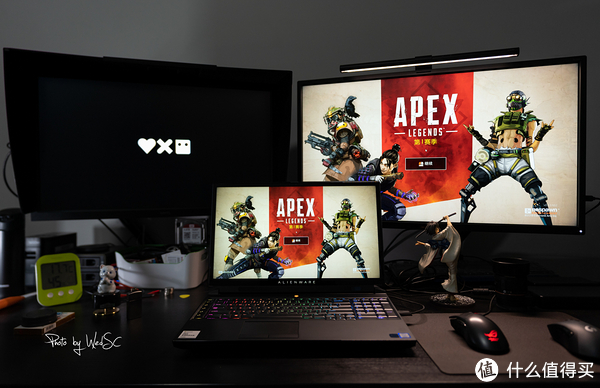


边看神剧边玩游戏,完了再凹个造型。谢谢各位。 多谢大妈。

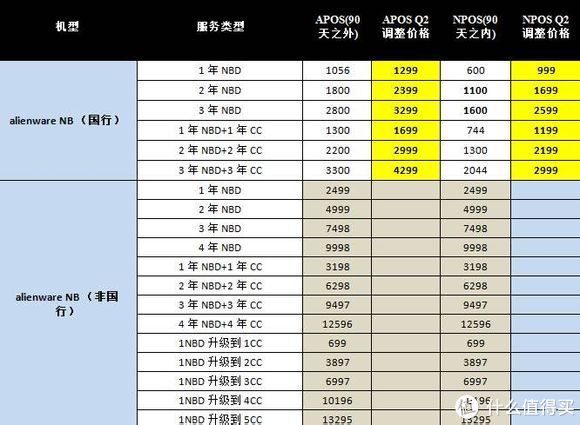
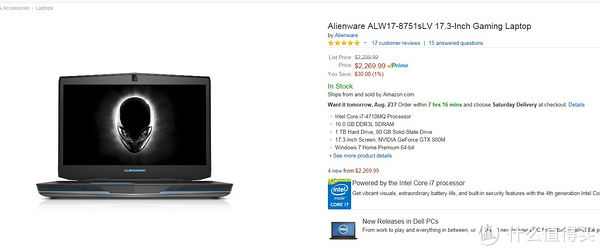
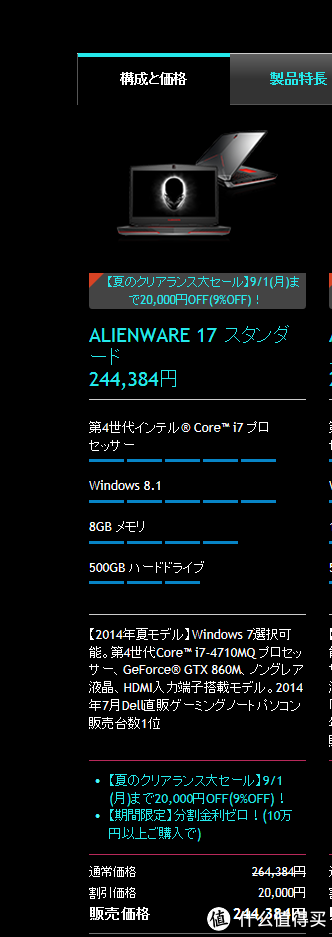
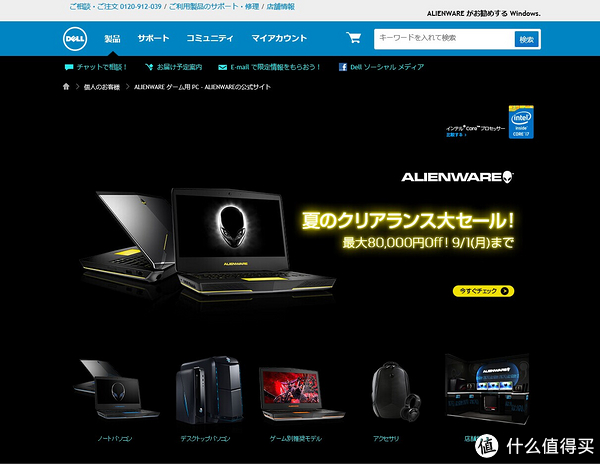 首页是各种分类,像笔记本、台式机、配件........我们选择笔记本
首页是各种分类,像笔记本、台式机、配件........我们选择笔记本 点进去以后就是选择笔记本尺寸了,这里有写活动优惠!为了显示高大上,**决定选择M18
点进去以后就是选择笔记本尺寸了,这里有写活动优惠!为了显示高大上,**决定选择M18 !
! 四个配置分类,每台电脑下方就是配置条了,可以自己选择配置
四个配置分类,每台电脑下方就是配置条了,可以自己选择配置
 这一栏是选择操作系统的很重要,这里记得选择中文操作系统,win8.1这一类是免费的,要是选择pro要额外价钱,真心要用高级版的回来自己装吧,作为天朝人你懂的
这一栏是选择操作系统的很重要,这里记得选择中文操作系统,win8.1这一类是免费的,要是选择pro要额外价钱,真心要用高级版的回来自己装吧,作为天朝人你懂的
 这点很人性化的,一旦你在操作系统里选择了中文系统,他立马回跳出来提示键盘是否要选择英文键盘
这点很人性化的,一旦你在操作系统里选择了中文系统,他立马回跳出来提示键盘是否要选择英文键盘
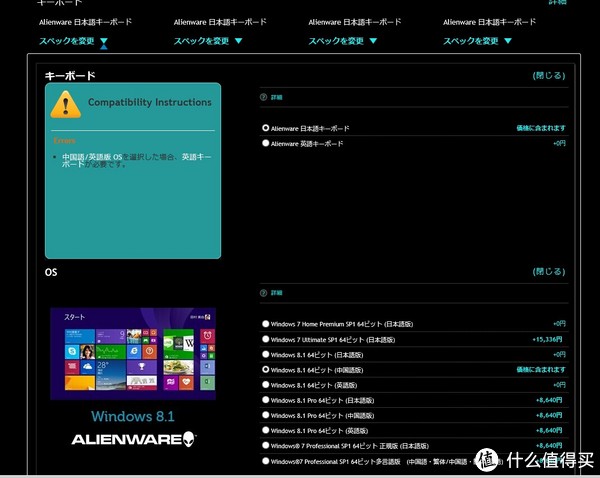 这一栏是键盘选择栏,刚才没选也可以在这里选,基本就是和操作系统界面一样的只不过顺序颠倒了一下
这一栏是键盘选择栏,刚才没选也可以在这里选,基本就是和操作系统界面一样的只不过顺序颠倒了一下 底部会有最终价格显示的,都选好了就点击蓝色按钮下一步吧
底部会有最终价格显示的,都选好了就点击蓝色按钮下一步吧 进入后是选择保修的界面,对于我们来说直接忽略了吧!话说最近水货转国行保修大涨价,真是太贵了!
进入后是选择保修的界面,对于我们来说直接忽略了吧!话说最近水货转国行保修大涨价,真是太贵了! 下一个页面还不让你付款,还要推销产各种附件,背包啊外设什么的,话说这些真心要买还是国内吧,x宝划算多了!
下一个页面还不让你付款,还要推销产各种附件,背包啊外设什么的,话说这些真心要买还是国内吧,x宝划算多了! 终于通过劝败界面了,记得左下角一栏输入优惠代码,学割优惠记得是2w
终于通过劝败界面了,记得左下角一栏输入优惠代码,学割优惠记得是2w
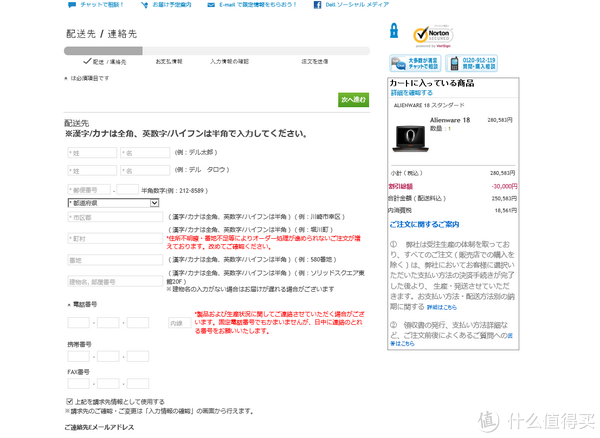 这个配送页面了,这里有几点比较死,而且一般靠翻译看不懂,我自己碰到的情况提示下大家,我也是这一步卡住了然后无奈找的客服!
这个配送页面了,这里有几点比较死,而且一般靠翻译看不懂,我自己碰到的情况提示下大家,我也是这一步卡住了然后无奈找的客服! 这里记得填写邮箱地址,没有注册发送订单信息全靠邮箱,不过你不填也过不去
这里记得填写邮箱地址,没有注册发送订单信息全靠邮箱,不过你不填也过不去

 最后这里选择各种用途,选择家庭用就好
最后这里选择各种用途,选择家庭用就好 ),然后又悲催了日元额度够了还通不过,然后再次联系客服查询失败交易,果然告诉我是美元账户余额不足,于是乎又购入了美元,这样在第二天终于下单成功
),然后又悲催了日元额度够了还通不过,然后再次联系客服查询失败交易,果然告诉我是美元账户余额不足,于是乎又购入了美元,这样在第二天终于下单成功 !
! 注意这一个邮件不管你支付有没有成功都是会发送给你的,我开始就是一位成功了就在那里傻傻等着扣款了!
注意这一个邮件不管你支付有没有成功都是会发送给你的,我开始就是一位成功了就在那里傻傻等着扣款了! 支付成功会发一个订单的PDF文件给你的,这才表示成功了,然后就可以等待了,制作到运输到转运一般在半个月左右时间,可以根据给的网址进行查询。
支付成功会发一个订单的PDF文件给你的,这才表示成功了,然后就可以等待了,制作到运输到转运一般在半个月左右时间,可以根据给的网址进行查询。

 可以在页面里这个飘来飘去的飘窗点进去,飘窗如果被你缩小了的话,它会固定在页面右边,也可以在页面顶部点进去。
可以在页面里这个飘来飘去的飘窗点进去,飘窗如果被你缩小了的话,它会固定在页面右边,也可以在页面顶部点进去。 点进去记得上面一栏是名字下面是邮箱,我第一次没用翻译坑爹的还以为分别填姓和名呢,死活进不去,翻译了以后才知道原来是填邮箱!
点进去记得上面一栏是名字下面是邮箱,我第一次没用翻译坑爹的还以为分别填姓和名呢,死活进不去,翻译了以后才知道原来是填邮箱!